win11電源選項怎麼設定最好
- 王林轉載
- 2023-07-02 17:49:226152瀏覽
win11電源選項怎麼設定最好? 許多win11的使用者在使用電腦的過程中,可能會遇到電腦過熱,卡頓,閃屏等現象,這些問題很可能是因為電源選項沒有設定好導致的。各位在進行電源選項設定的時候,需要選擇最適合電腦系統的配置,不然就會導致上述的種種問題,那麼我們該怎麼設定電源選項最好呢?下面就由小編為大家帶來win11電源選項設定教學。

#win11電源選項設定教程
1、點擊桌面下方的放大鏡圖標,打開搜尋窗口,輸入“控制台”,打開控制台。
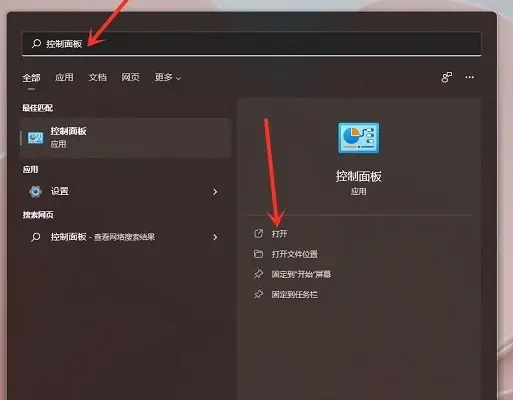
#2、點選【硬體和聲音】。
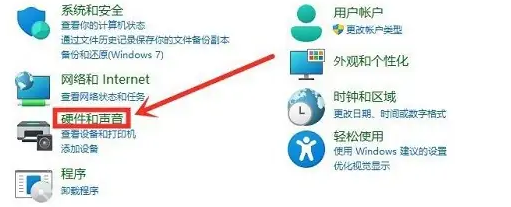
#3、點選「電源選項」下方的「選擇電源計畫」。
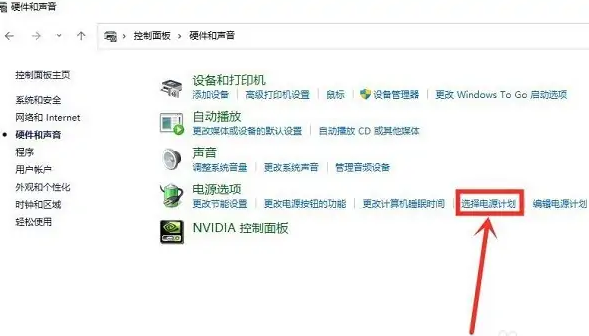
#4、勾選需要設定的電源計劃,使用者根據自己的需求進行選擇。
一般選擇平衡模式,也可以選節能模式。有很多朋友也喜歡點高性能選項。
不同的電源計劃都可以進行更詳細的設置,請點擊更改計劃設置。
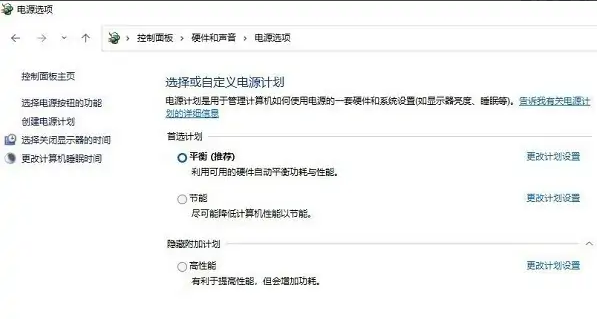
#以上便是win11電源選項怎麼設定最好? win11電源選項設定教學的全部內容了,更多相關資訊,請關注本站。
以上是win11電源選項怎麼設定最好的詳細內容。更多資訊請關注PHP中文網其他相關文章!
陳述:
本文轉載於:chromezj.com。如有侵權,請聯絡admin@php.cn刪除

